ハードドライブへのアクセスを回復し、ハードドライブを開けないエラーを修正する方法

この記事では、ハードドライブが故障した場合に、アクセスを回復する方法をご紹介します。さあ、一緒に進めていきましょう!
Telegram アプリケーションは、アカウントにログインしているすべてのデバイスをリストに保存し、追跡できるようにします。このリストから不正なログインがあるかどうかを確認できます。そこから、Facebook からリモートでログアウトしたり、 Instagramからリモートでログアウトしたりするのと同様に、すべてのデバイスで Telegram アカウントからリモートですばやく簡単にログアウトできます。以下の記事では、Telegram アカウントからログアウトする方法について説明します。
携帯電話からTelegramをリモートでログアウトする方法
ステップ1:
携帯電話の Telegram アプリケーション インターフェースで、画面の右下隅にある設定アイコンをクリックします。
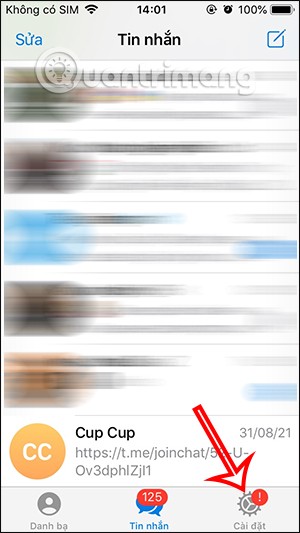
ステップ2:
新しいインターフェースに切り替えると、ユーザーはデバイス項目をクリックします。新しいインターフェースに切り替えると、ユーザーはTelegram アカウントにログインしたすべての日時、場所、デバイス、使用ブラウザ、アクセスに使用したオペレーティング システムを確認できるようになります。
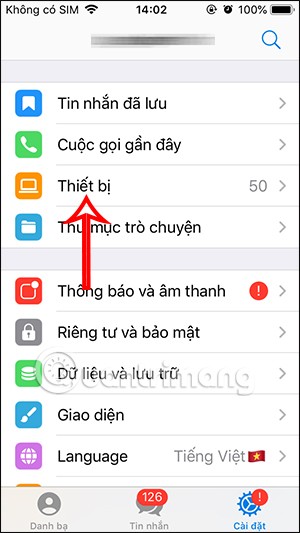
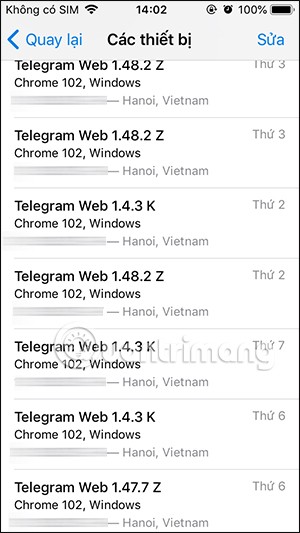
さらに、各デバイス上の各 Telegram アカウントのログインの詳細な時間も表示されます。
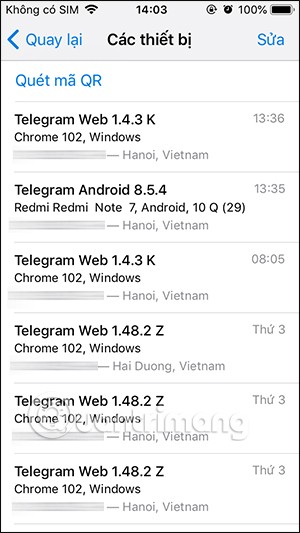
ステップ3:
どのデバイスやセッションからでも Telegram アカウントからログアウトするには、右上隅の[編集] をクリックします。次に、Telegram からログアウトするデバイスで、右から左にスワイプし、「終了」をタップします。
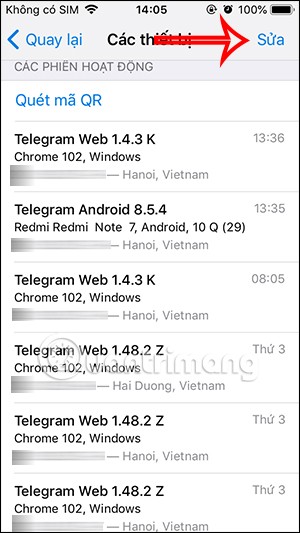
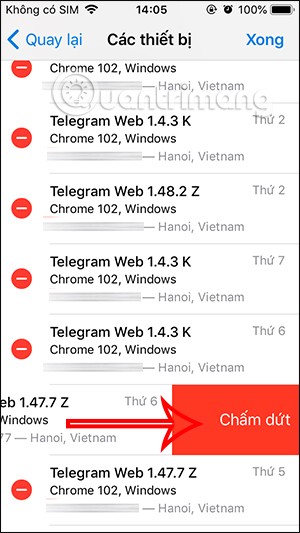
さらに、Telegram を最新バージョンにアップグレードすると、セッションを停止せずに、このデバイスでの Telegram 通話の受信のみを停止する追加オプションが表示されます。
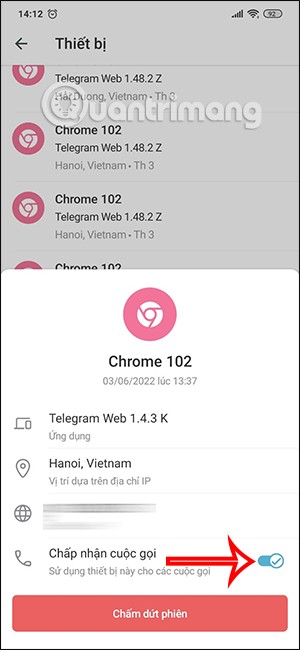
ここで、このデバイスからTelegram アカウントからログアウトしてもよいか再度確認されるので、 「セッションの終了」をクリックします。
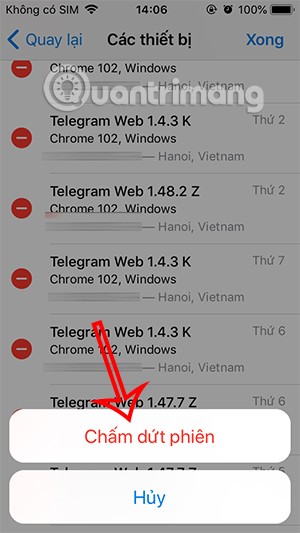
ステップ4:
すべてのアカウントから Telegram からすばやくログアウトするには、以下に示すように[他のすべてのセッションを終了]をタップします。なお、Telegram 上で現在オンラインになっているデバイスが差し引かれます。
最後に、他のすべてのセッションを終了を押します。現在使用しているデバイスを除くすべてのデバイスから、Telegram アカウントが直ちにログアウトされます。
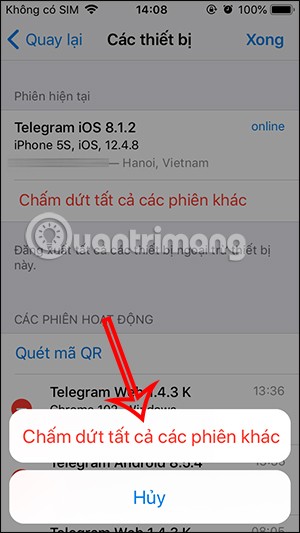
Telegramからリモートでログアウトする方法についてのビデオチュートリアル
パソコンからTelegramをリモートでログアウトする方法
ステップ1:
コンピューターの Telegram インターフェースで、まず、以下に示すように3 つのダッシュ アイコンをクリックします。
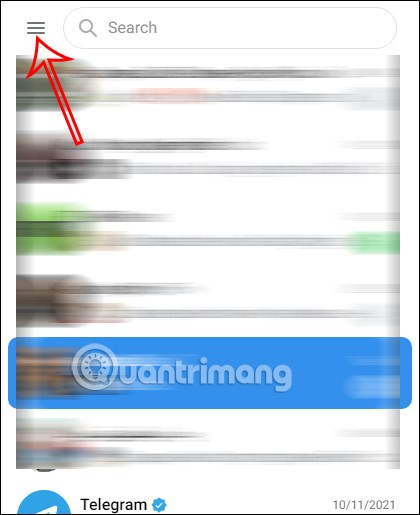
ステップ2:
次に、下に表示されるリストの「設定」をクリックします。
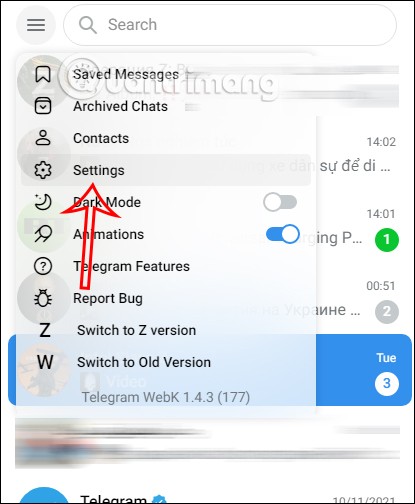
ステップ3:
ここで、Telegram アカウントのセットアップ インターフェイスに移動します。下にスクロールして、[デバイス]をクリックします。
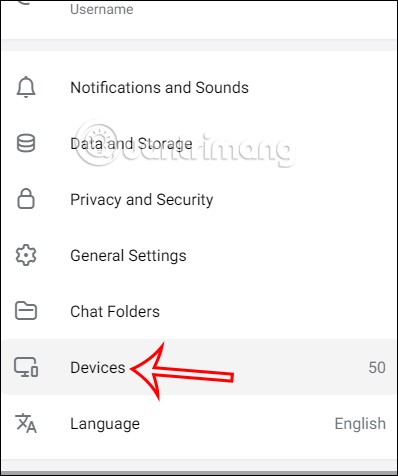
ステップ4:
これにより、Telegram アカウントにログインしたことがあるすべてのデバイスのリストと、そのログインの詳細情報も表示されます。
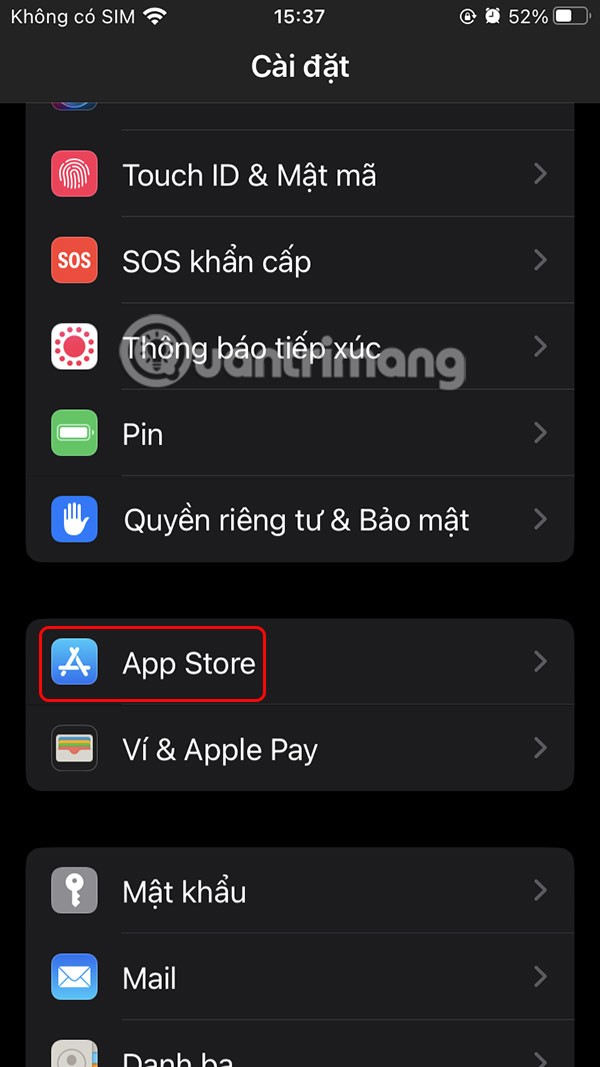
ログイン セッションをクリックすると、リモート ログアウト オプションも表示されます。このデバイスでの Telegram ログイン セッションを終了するには、[終了] をタップします。
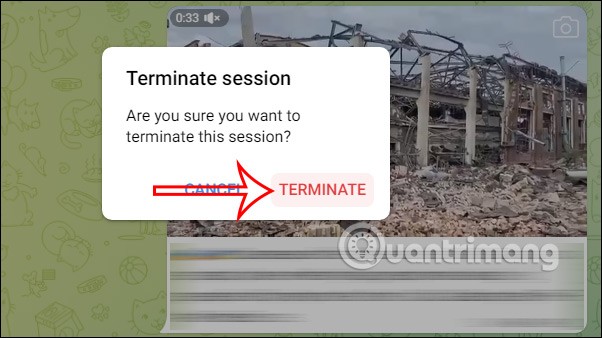
ステップ5:
すべてのデバイスで Telegram アカウントからログアウトする場合は、「他のすべてのセッションを終了」をクリックします。
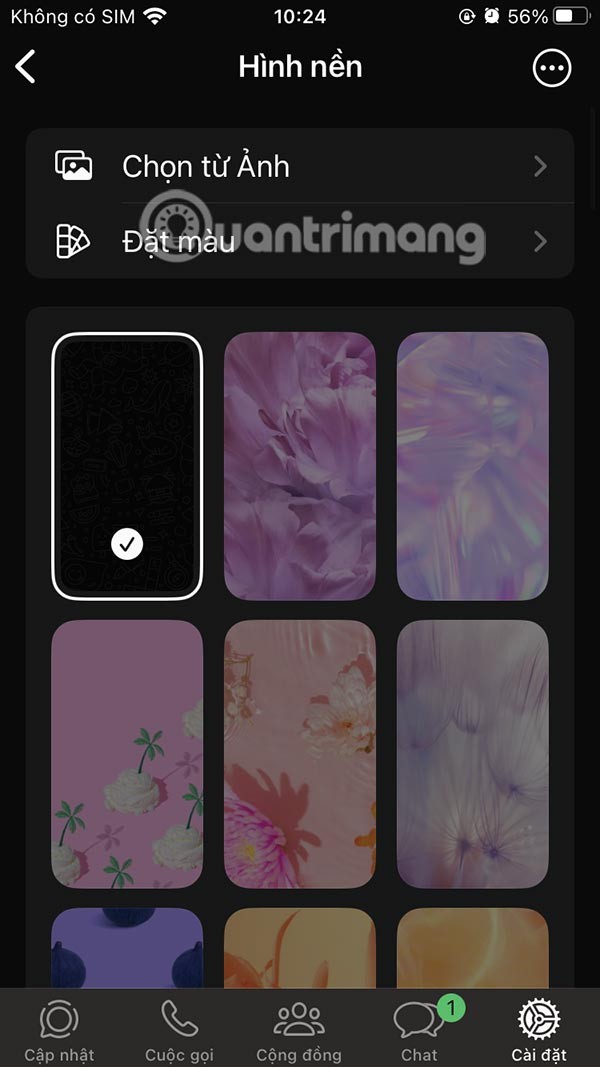
最後に、「終了」をクリックして、現在使用中のデバイスを除くすべての終了アカウント ログインからログアウトすることに同意します。

この記事では、ハードドライブが故障した場合に、アクセスを回復する方法をご紹介します。さあ、一緒に進めていきましょう!
一見すると、AirPodsは他の完全ワイヤレスイヤホンと何ら変わりません。しかし、あまり知られていないいくつかの機能が発見されたことで、すべてが変わりました。
Apple は、まったく新しいすりガラスデザイン、よりスマートなエクスペリエンス、おなじみのアプリの改善を伴うメジャーアップデートである iOS 26 を発表しました。
学生は学習のために特定のタイプのノートパソコンを必要とします。専攻分野で十分なパフォーマンスを発揮できるだけでなく、一日中持ち運べるほどコンパクトで軽量であることも重要です。
Windows 10 にプリンターを追加するのは簡単ですが、有線デバイスの場合のプロセスはワイヤレス デバイスの場合とは異なります。
ご存知の通り、RAMはコンピューターにとって非常に重要なハードウェア部品であり、データ処理のためのメモリとして機能し、ノートパソコンやPCの速度を決定づける要因です。以下の記事では、WebTech360がWindowsでソフトウェアを使ってRAMエラーをチェックする方法をいくつかご紹介します。
スマートテレビはまさに世界を席巻しています。数多くの優れた機能とインターネット接続により、テクノロジーはテレビの視聴方法を変えました。
冷蔵庫は家庭ではよく使われる家電製品です。冷蔵庫には通常 2 つの部屋があり、冷蔵室は広く、ユーザーが開けるたびに自動的に点灯するライトが付いていますが、冷凍室は狭く、ライトはありません。
Wi-Fi ネットワークは、ルーター、帯域幅、干渉以外にも多くの要因の影響を受けますが、ネットワークを強化する賢い方法がいくつかあります。
お使いの携帯電話で安定した iOS 16 に戻したい場合は、iOS 17 をアンインストールして iOS 17 から 16 にダウングレードするための基本ガイドを以下に示します。
ヨーグルトは素晴らしい食べ物です。ヨーグルトを毎日食べるのは良いことでしょうか?ヨーグルトを毎日食べると、身体はどう変わるのでしょうか?一緒に調べてみましょう!
この記事では、最も栄養価の高い米の種類と、どの米を選んだとしてもその健康効果を最大限に引き出す方法について説明します。
睡眠スケジュールと就寝時の習慣を確立し、目覚まし時計を変え、食生活を調整することは、よりよく眠り、朝時間通りに起きるのに役立つ対策の一部です。
レンタルして下さい! Landlord Sim は、iOS および Android 向けのシミュレーション モバイル ゲームです。あなたはアパートの大家としてプレイし、アパートの内装をアップグレードして入居者を受け入れる準備をしながら、アパートの賃貸を始めます。
Bathroom Tower Defense Roblox ゲーム コードを入手して、魅力的な報酬と引き換えましょう。これらは、より高いダメージを与えるタワーをアップグレードしたり、ロックを解除したりするのに役立ちます。













